En este artículo se explican las características disponibles al activar la infraestructura de publicación en un sitio de Microsoft SharePoint. También puede Agregar una página a un sitio y usar nuevos elementos Web sin activar esta característica.
Sugerencia: Las características descritas en este artículo no reflejan la mayor parte de la funcionalidad actual del sitio de SharePoint, a menudo denominada "moderna". Se recomienda usar un sitio de comunicación para el sitio, las páginas y las características de elementos Web más actuales. Más información sobre los sitios de comunicación.
En este artículo
Un sitio de publicación de SharePoint se ha creado con la plantilla de sitio de portal de publicación o la plantilla wiki empresarial. La plantilla del sitio de portal de publicación está muy estructurada y le permite controlar los diseños de página, los procedimientos de creación y las programaciones de publicación. Wiki empresarial está menos estructurado y está pensado para facilitar la creación de procesos de administración de contenido formal.
Antes de poder crear un sitio de publicación, active la característica de infraestructura de publicación en el sitio de nivel superior de la colección. Una vez que las características de publicación están activadas, los subsitios las heredan automáticamente.
Activar la característica de infraestructura de publicación
Nota: Si creó el sitio o la colección de sitios con una de las plantillas del sitio de publicación, la infraestructura de publicación ya está activa y las características de publicación están listas para su uso.
-
En la raíz de la colección de sitios, haga clic en configuración

-
En la página Configuración del sitio, vaya a Administración de la colección de sitios y haga clic en Características de la colección de sitios.
-
En la página Características de la colección de sitios, junto a Infraestructura de publicación de SharePoint Server, haga clic en Activar.

Características de publicación
Estas son las características que están disponibles cuando la publicación está habilitada en una colección de sitios de SharePoint. Algunas características se destacan en la cinta, mientras que otras solo están visibles a través de los vínculos de la página o bibliotecas de configuración del sitio.
Navegación y cinta
Al editar una página en el grupo editar de la pestaña formato de texto en la cinta de opciones, encontrará botones proteger/ desproteger que le permiten editar el contenido de la página al tiempo que se mantiene el control de versiones. Esta característica está disponible tanto en el portal de publicación como en la wiki empresarial.
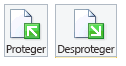
En los sitios que usan flujos de trabajo de aprobación, la pestaña publicar incluye los botones publicar, aprobary rechazar . Todos estos elementos forman parte del flujo de trabajo de aprobación que garantiza que no se publique nada en el sitio sin la aprobación de los revisores designados. También hay un botón de implementación rápida que publica la próxima vez que se publica contenido. El botón publicar muestra varias opciones, entre las que se incluyen Enviar, que inicia el flujo de trabajo enrutando la página actual a uno o más aprobadores para su revisión. También puede cancelar la aprobación o anular la publicación de una página desde aquí, en función de sus permisos.

El botón programación abre un cuadro de diálogo en el que puede especificar Cuándo se debe publicar la página y cuándo se debe retirar.
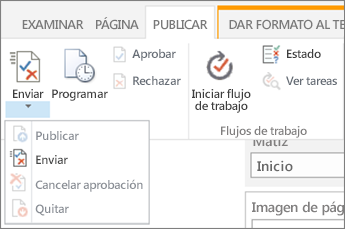
Los flujos de trabajo de aprobación y la programación no están disponibles para colecciones de sitios web de orientación pública.
Listas y bibliotecas
Importante:
-
La característica contenido y estructura del sitio quedó obsoleta en SharePoint en el 2018 de octubre. El punto de entrada de la interfaz de usuario de SiteManager. aspx se quitó de SharePoint en 2019 de marzo.
-
SharePoint proporciona varias capacidades avanzadas para admitir la administración de un contenido y una estructura de sitios. Para obtener más información sobre cómo mover y copiar archivos en una biblioteca de documentos de SharePoint, vea:
-
Si aún no ha empezado a usar las experiencias de lista o biblioteca modernas, configurar y usar el equipo para sincronizar el contenido localmente con fines de copiado y movimiento es una opción. Para obtener más información, vea configurar el equipo para sincronizar los archivos de OneDrive para la empresa o la escuela en Microsoft 365.
-
Sección "interfaz de usuario" de las bibliotecas de documentos modernas en SharePoint
-
Copiar archivos y carpetas entre sitios de OneDrive y SharePoint (se incluyen copia y movimiento de archivos para las bibliotecas de documentos de SharePoint)
Al habilitar la característica infraestructura de publicación, se agrega un conjunto de listas y bibliotecas a su sitio de publicación en el nivel de la colección de sitios.
-
Lista de contenido Reutilizable Contiene HTML o contenido de texto que se puede insertar en páginas Web.
-
Biblioteca de documentos de la colección de sitios Almacena los documentos que se usan en toda la colección de sitios.
-
Biblioteca de imágenes de la colección de sitios Almacena imágenes que se usan en toda la colección de sitios.
Además, se han agregado cuatro bibliotecas en el nivel de sitio para almacenar el contenido del sitio. Los encontrarás en el contenido del sitio:
-
Biblioteca de páginas Almacena las páginas del sitio.
-
Biblioteca de imágenes Contiene las imágenes que se usan en las páginas del sitio.
-
Biblioteca de documentos Contiene todos los documentos usados en las páginas del sitio.
-
Tareas de flujo de trabajo Almacena las tareas del flujo de trabajo que se crean para el sitio.
Elementos web
Los sitios de publicación incluyen una variedad de elementos Web que permiten a los autores insertar vídeo, texto enriquecido, formularios y contenido dinámico en una página del sitio. Encontrará estos elementos Web en Insertar > elemento Web > categorías. Estos tres elementos Web, que son exclusivos de los sitios de publicación, están disponibles en el nivel de la colección de sitios y en todos los subsitios de la colección de sitios:
-
Elemento web de consulta de contenido Muestra una vista dinámica del contenido de su sitio en función de una consulta que haya creado en el panel Propiedades del elemento Web. Se encuentra en la categoría de Resumen de contenido .
-
Elemento Web vínculos de Resumen Permite a los autores crear vínculos que se pueden agrupar y con estilo. Se encuentra en la categoría de Resumen de contenido .
-
Elemento Web Tabla de contenido Se usa para generar automáticamente un directorio que apunta a varias partes de la colección de sitios. Se encuentra en la categoría de Resumen de contenido .
Páginas maestras, diseños de página, tipos de contenido y columnas
Las páginas maestras y los diseños de página determinan el aspecto general de su sitio de SharePoint. Las páginas maestras contienen controles compartidos por varios diseños de página, como la navegación, la búsqueda o la preferencia de idioma para sitios multilingües. Los diseños de página contienen controles de campo y elementos Web. Los diseños de página y las páginas maestras funcionan conjuntamente para crear el diseño de una página web.
En un sitio de publicación, la página maestra se actualiza para incluir una pestaña publicación, donde puede encontrar los botones programación y flujo de trabajo mostrados anteriormente en este artículo. Junto con la Página principal actualizada, se incluyen los siguientes elementos:
|
Artículo |
Descripción |
|---|---|
|
Tipos de contenido |
La plantilla portal de publicación incluye página de artículo, página de proyectos, Página principal, página wiki empresarial, página de Resumen y página de redireccionamiento. |
|
Diseños de página |
Imagen a la izquierda, a la imagen a la derecha y a la pantalla de inicio. Estos diseños de página se asocian automáticamente a los tipos de contenido mencionados anteriormente cuando se habilitan las características de publicación. Para la wiki empresarial, los diseños de página incluyen página básica, página básica del proyecto y página de redireccionamiento. |
|
Columnas |
|
Nota: Las páginas maestras y los diseños de página para el sitio web público se controlan de forma diferente y no se incluyen en este artículo.
Usuarios y permisos
Para que pueda asignar usuarios fácilmente a roles específicos relacionados con la publicación, el sitio de portal de publicación incluye aprobadores, diseñadores, administradores de jerarquías, lectores restringidos y grupos de lectores de recursos de estilo. Wiki empresarial tiene estos mismos grupos, además de visores. Además, se agregan tres niveles de permisos a la colección de sitios: aprobar, administrar jerarquía y lectura restringida. De forma predeterminada, los sitios que se crean debajo del nivel de la colección de sitios usan o heredan los grupos y niveles de permisos del sitio primario.
Nota: Una vez que haya activado la característica de publicación y haya empezado a usarla, tenga cuidado si decide desactivarla. Es posible que se pierdan los datos de usuario o la personalización asociados a esta característica. Además, es posible que no funcionen las características y aplicaciones activas que dependen de esta característica.







